Lý thuyết Tin học 8 Kết nối tri thức bài 10A
VnDoc xin giới thiệu bài Lý thuyết Tin học lớp 8 bài 10A: Định dạng nâng cao cho trang tính sách Kết nối tri thức hay, chi tiết giúp học sinh nắm vững kiến thức trọng tâm, ôn luyện để học tốt môn Tin học 8.
Bài: Định dạng nâng cao cho trang tính
1. Văn bản và màu sắc trên trang chiếu
- Khác với văn bản trong tài liệu thông thường, văn bản trên trang chiếu có đặc điểm là ngắn gọn, chỉ nêu ý chính, không nêu chi tiết,…
- Văn bản trên trang chiếu góp phần quan trọng vào việc tạo ấn tượng, thu hút sự quan tâm, giúp người nghe nhanh chóng tiếp nhận được nội dung tóm tắt của trang trình chiếu,…

- Màu sắc đóng vai trò quan trọng trong việc thiết kế một bài trình chiếu.
- Một bài trình chiếu đẹp, chuyên nghiệp là sự phối hợp hoàn hảo của nội dung, bố cục và màu sắc sẽ làm cho bài trình chiếu trở nên sinh động, bắt mắt, tác động trực tiếp đến cảm tình của người xem.
- Để chọn đặt được màu sắc cho bài trình chiếu, ngoài những kiến thức cơ bản về màu sắc, cách phối màu,… em cần chú ý một số điểm sau:
+ Các màu nóng như đỏ, da cam, vàng,… mang lại cảm giác ấm áp, giúp người xem phấn chấn, hoạt bát, năng nổ.
+ Các màu lạnh như xanh, tím,… mang lại cảm giác lạnh, giúp người xem bình tĩnh, hiền hoà, lắng dịu.
+ Các màu trung tính như trắng, đen, be,… mang lại cảm giác lịch sự, nhẹ nhàng.
+ Màu sắc chủ đạo nên đặt sao cho hài hòa với nội dung.
Ví dụ: Bài trình chiếu về chủ đề giải trí, lễ hội,… nên dùng gam màu nóng; chủ đề giáo dục, học tập nên dùng gam màu trung tính; chủ đề về nghệ thuật, hay các bài trình chiếu muốn mang lại ấn tượng mạnh, các bài trình chiếu trong các sự kiện tri ân có thể dùng gam màu lạnh.
+ Nên kết hợp các màu cùng nhóm với nhau như màu nóng (đỏ, cam, vàng) có thể kết hợp với màu nâu. Màu lạnh (xanh dương, xanh lục) có thể đi cùng với màu xám.
+ Không sử dụng quá nhiều màu trên một trang chiếu (bao gồm cà màu nền, màu chữ,…).
+ Nên chọn màu văn bản có độ tương phản cao với màu nền.
- Phần mềm trình chiếu cung cấp các công cụ giúp em chọn đặt được màu sắc, cỡ chữ hài hòa, hợp lí với nội dung.
- Nhờ các chức năng này, em có thể tạo được các trang chiếu ấn tượng, đem lại hiệu quả cao trong việc truyền đạt nội dung trình chiếu.
2. Số trang, đầu trang và chân trang
- Giống như phần mềm soạn thảo văn bản, phần mềm trình chiếu cũng cho em thêm đầu trang, chân trang và số thứ tự cho các trang trong bài chiếu.
- Đó là thông tin xuất hiện ở đầu và cuối của tất cả các trang chiếu. Thông tin này thường bao gồm tên người trình chiếu, tên công ti, tiêu đề bài trình chiếu, số trang hay thời gian trình chiếu,…
3. Thực hành tạo bảng trình chiếu cho lễ ra mắt CLB Tin học
Nhiệm vụ
Em hãy tạo một bài trình chiếu mới, nhập nội dung cho bốn trang chiếu theo mẫu trong hình dưới rồi thực hiện các yêu cầu sau:
- Định dạng văn bản trên trang chiếu, đặt màu sắc, cỡ chữ hài hoà và hợp lí với nội dung.
- Đánh số trang, thêm đầu trang và chân trang.
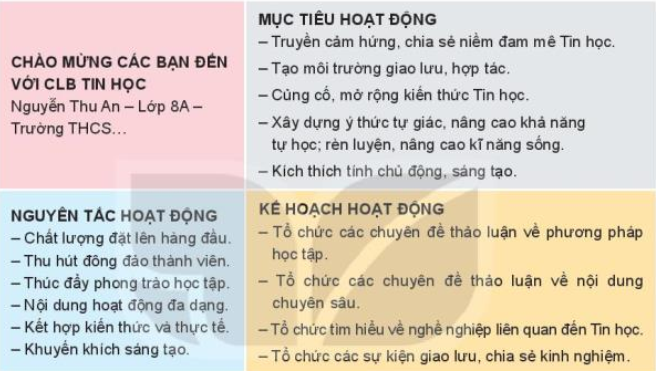
Hướng dẫn
(Hướng dẫn sau đây sử dụng phần mềm trình chiếu Microsoft PowerPoint phiên bản 2016)
- Bước 1. Khởi động phần mềm và nhập nội dung
+ Khởi động phần mềm.
+ Trang chiếu đầu tiên là trang tiêu đề, em chọn mẫu Title Slide. Ba trang tiếp theo chọn mẫu Title and Content. Nhập nội dung văn bản theo mẫu.
- Bước 2. Định dạng văn bản
+ Trang 1: Dòng tiêu đề đặt phông Arial, cỡ 60, màu đỏ, in đậm, căn giữa.
+ Trang 2, 3, 4: Tiêu đề trang đặt phòng Arial, cỡ 54, màu đỏ, in đậm, cần giữa; Nội dung văn bản đặt phòng Arial, cô 32, màu đen, chữ thường, cần trái, tạo danh sách dấu đầu dòng.
+ Thay đổi vị trí các hộp văn bản đề bố cục cân đối.
- Bước 3. Đánh số trang, thêm đầu trang và chân trang
+ Chọn Insert, trong nhóm lệnh Text em chọn lệnh Header & Footer hoặc Slide Number để mở cửa sổ Header and Footer và thực hiện các bước như hình dưới đây.
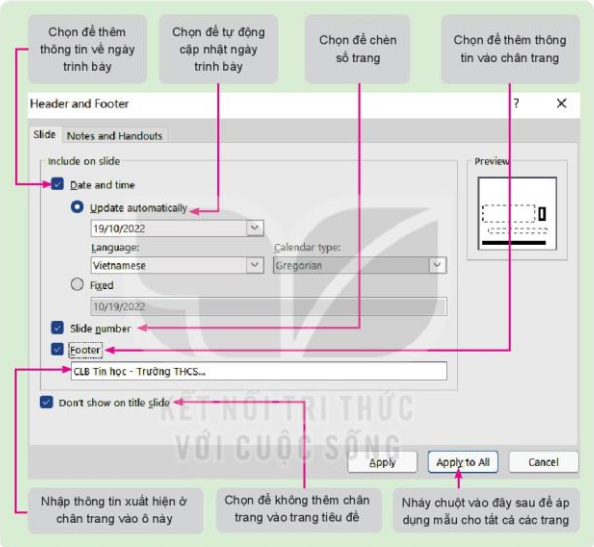
Lưu ý
- Em có thể định dạng cho số trang và thông tin trong phần đầu trang, chân trang giống như định dạng văn bản trên trang chiếu.
- Phần mềm trình chiếu còn hỗ trợ em in nội dung bài trình chiếu ra giấy (Handouts) đề phát cho người nghe.
- Em cũng có thể thêm đầu trang, chân trang vào tài liệu in trên giấy để giúp người nghe dễ dàng theo dõi bằng cách nhảy chuột chọn Notes and Handouts trong cửa sổ Header and Footer rồi nhập thông tin tương tự như hướng dẫn.
- Ở chế độ Slide, em không thêm được đầu trang. Chỉ ở chế độ Notes and Handouts phần mềm PowerPoint mới có chức năng thêm đầu trang.
- Cách tạo danh sách dấu đầu dòng trong phần mềm trình chiếu tương tự như trong phần mềm soạn thảo văn bản.
- Bước 4. Hoàn thiện bài trình chiếu và lưu tệp
+ Áp dụng một mẫu định dạng cho bài trình chiếu. Ví dụ kết quả như hình dưới đây.

+ Chọn File/Save để lưu tệp với tên LeRaMatCLBTinhoc.pptx.
>>> Bài tiếp theo: Lý thuyết Tin học 8 Kết nối tri thức bài 11A
Trên đây là toàn bộ nội dung bài Lý thuyết Tin học 8 bài 10A: Định dạng nâng cao cho trang tính sách Kết nối tri thức và cuộc sống. Các em học sinh tham khảo thêm Tin học 8 Chân trời sáng tạo và Tin học 8 Cánh diều. VnDoc liên tục cập nhật lời giải cũng như đáp án sách mới của SGK cũng như SBT các môn cho các bạn cùng tham khảo.









